Как установить 2ГИС на айфон. Восстанавливаем приложение или переносим на новый iPhone
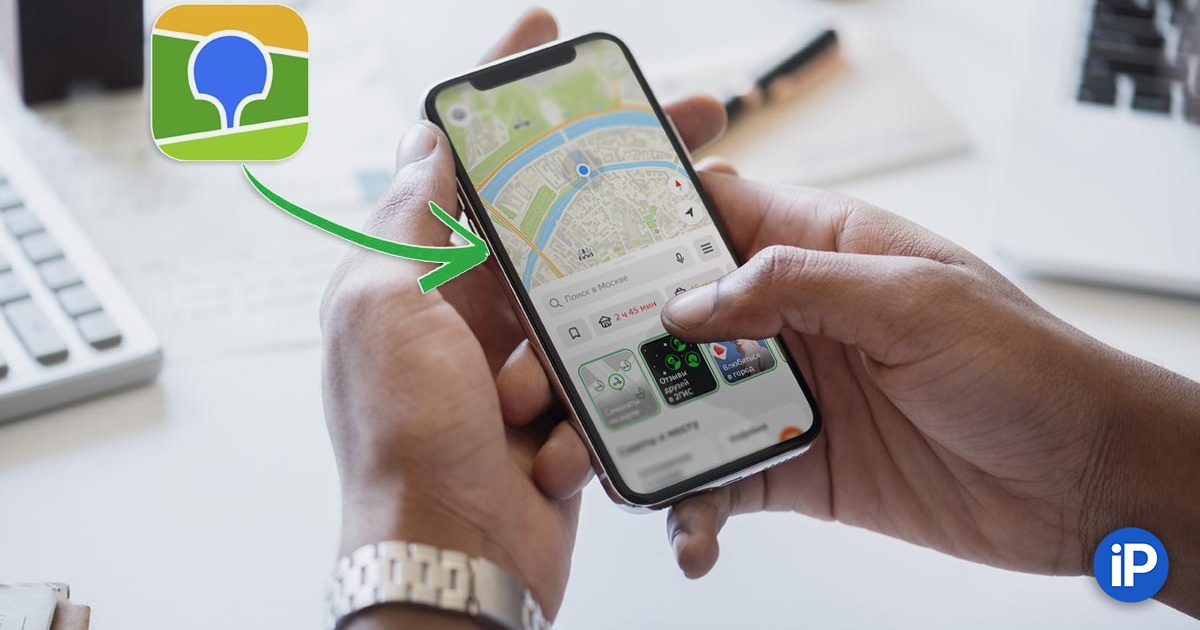
Мы уже привыкли, что из App Store регулярно удаляют приложения отечественных банков и других полезных сервисов.
К сожалению, под запретом оказался удобный картографический сервис 2ГИС (ранее сервис назывался ДубльГИС). Сейчас расскажем, как можно вернуть приложение на свой гаджет после случайного удаления или восстановления системы либо перенести программу на новый девайс.
Что нужно для установки
1. Для описанных ниже манипуляций потребуется Mac или Windows-ПК с кабелем для подключения iPhone. Важно, чтобы на накопителе устройства было достаточно свободного места. В процессе потребуется создать резервную копию iPhone, которая может занимать 40–50 ГБ.
2. На компьютер нужно установить приложение iMazing. Утилита платная, но для нашей задачи будет достаточно бесплатной демонстрационной версии.
3. В некоторых случаях может понадобиться второй iPhone или iPad с установленным приложением 2ГИС. Это может быть как ваш гаджет, так и смартфон друга или родственника.
Как восстановить приложение 2ГИС из списка покупок App Store
Установить 2ГИС на айфон возможно, если ранее вы уже загружали программу из App Store на один из iOS-гаджетов со своей учетной записи Apple ID.
▪ Запустите приложение iMazing и подключите iPhone к компьютеру при помощи кабеля.
▪ Откройте раздел Управление приложениями.
▪ Перейдите на вкладку Медиатека и авторизуйтесь при помощи своей учетной записи Apple ID. Это безопасно, данные нужны для получения программы из iCloud.
▪ Когда список доступных в облаке приложений загрузится, при помощи поиска найдите программу 2ГИС.
Если ваша учетная запись привязана к одной из стран СНГ (Беларусь, Казахстан, Кыргызстан или Узбекистан), то приложение в магазине будет называться 2GIS, такой вариант следует использовать в поиске.
▪ Нажмите на индикатор облака, чтобы скачать 2ГИС на компьютер.
▪ Выберите пункт Установить, чтобы перенести приложение на подключенный iPhone.
Через минуту программа окажется на рабочем столе смартфона и вы сможете пользоваться им.
К сожалению, данный способ не всегда работает и нужного приложения может не оказаться в списке доступных, даже если вы уже загружали программу через свой Apple ID ранее.
Как перенести приложение 2ГИС с айфона друга
Если вы ранее не устанавливали приложение 2GIS через свою учетную запись Apple ID или устанавливали, но iMazing по какой-то причине не видит утилиту в разделе медиатека (такое бывает), то приложение можно перенести с айфона друга, у которого программа сохранилась на устройстве.
▶ Подключите iPhone друга к компьютеру и запустите приложение iMazing.
▶ Откройте раздел Приложения и найдите программу в списке.
▶ В контекстном мню выберите пункт Копировать на Mac/ПК.
▶ Укажите папку для сохранения приложения на компьютере и запустите процесс извлечения. Утилита может выгрузить программу только из актуальной резервной копии смартфона, которая будет сделана локально на вашем компьютере.
Для этого и потребуется внушительный объем свободного пространства на диске.
▶ Дождитесь завершения процесса и подключите к компьютеру iPhone или iPad, на который будете устанавливать копию приложения.
▶ Откройте раздел Управление приложениями.
▶ В меню выберите пункт Установить файл .IPA и укажите файл на компьютере, который сохранили со смартфона друга.
▶ При первом запуске приложения на вашем устройстве потребуется ввести Apple ID и пароль от учетной записи друга, который поделился с вами приложением.
Это необходимо сделать всего один раз, друг может сам ввести пароль и не переживать за сохранность данных в будущем.
Вот так можно восстановить нужное приложение на своем старом смартфоне после случайного удаления или перенести на новый гаджет.
